آموزش نصب سالیدورک 2023 به همراه فیلم آموزشی

در این مقاله آموزشی،آموزش نصب نرم افزار سالیدورک SolidWorks 2023 را فرا می گیریم.همانطور که به خاطر دارید در مقاله های آموزشی قبلی با آموزش نصب نرم افزار پاورمیل ۲۰۲۱ و آموزش نصب نرم افزار کتیا 2021 آشنا شدید.در این فیلم آموزشی نحوه نصب آخرین نسخه از نرم افزار سالیدورک یعنی سالیدورک 2023 را به شما آموزش می دهیم.
لطفاً پیش از نصب نرم افزار نکات زیر را رعایت فرمایید:
- ابتدا ارتباط خود را با اینترنت قطع نمایید.
- آنتی ویروس و فایروال خود را تا پایان مراحل نصب غیر فعال نمایید.
- از نصب بودن NET Framework 3.5 و 4 بر روی سیستم خود مطمئن شوید.
آموزش نصب سالیدورک 2023:
در این ویدیوی آموزشی می توانید با نحوه نصب سالیدورک 2023 آشنا شوید و این نرم افزار را بدون مشکل بر روی سیستم خود نصب کنید.
برای نصب نرم افزار سالیدورکز SolidWorks 2023 به ترتیب مراحل ذکر شده در زیر را انجام دهید:
۱-ابتدا به سایت downloadly.ir مراجعه نموده و آخرین نسخه از نرم افزار سالیدورک 2023 را دانلود نمایید.
2-وارد پوشه crack شده و فایل sw2023_network_serials_licensing را اجرا کنید.
3-پوشه SolidWorks_Flexnet_Server را در درایو C کپی کنید.
4-حال وارد پوشه SolidWorks_Flexnet_Server شده و فایل server_install را به صورت Run as administrator اجرا کنید.
5-در مرحله بعدی از داخل فایل اصلی نرم افزار، فایل setup را اجرا کنید.
6-در پنجره باز شده بعدی روی گزینه ok کلیک کنید.
7-در پنجره باز شده بعدی مطابق تصویر زیر گزینه های مشخص شده را انتخاب کنید.
8-در پنجره باز شده بعدی نیز نرم افزار هایی که می خواهید به همراه نرم افزار سالیدورک 2023 نصب شوند را انتخاب کرده و سپس بر روی گزینه Next کلیک کنید.
9-در پنجره باز شده بعدی،مطابق تصویر زیر بر روی گزینه cancel گلیک کنید.
10-در پنجره باز شده بعدی گزینه I Accept را انتخاب کرده و سپس بر روی گزینه Install now کلیک کنید.
11-در پنجره های باز شده بعدی نیز مطابق تصاویر پایین گزینه های cancel و yes را انتخاب کنید تا مراحل نصب نرم افزار سالیدورک 2023 آغاز شود.
12-بعد از پایان مراحل نصب پنجره ای باز می شود که مطابق تصویر زیر گزینه های آن را انتخاب و سپس بر روی گزینه Finish کلیک کنید.
13-بعد از نصب نرم افزار سالیدورک 2023 حال به مرحله Crack کردن نرم افزار می رسیم.برای crack کردن برنامه 3 مرحله باید انجام شود تا نرم افزار به درستی کار کند.در مرحله اول محتویات داخل پوشه Program Files را در درایو C و داخل پوشه Program Files کپی کنید.
14-در مرحله بعدی محتویات داخل پوشه (Program Files (x86 را در درایو C و داخل پوشه (Program Files (x86 کپی کنید.
15-در مرحله آخر نیز فایل SolidSQUADLoaderEnabler را از پوشه crack اجرا نمایید تا مراحل نصب به پایان برسد.
16-در این مرحله سیستم خود را Restart کنید و نرم افزار را اجرا کنید تا سالیدورک 2023 باز شود.دراین مرحله شما باید لایسنس های نسخه پریمیوم را در اولویت اول قرار دهید تا بتوانید از نسخه پریمیوم استفاده کنید.
17-حال می توانید طراحی در این نسخه از نرم افزار را شروع کنید.
توجه کنید که دوستانی که به هر دلیل نتوانستند نرم افزار را نصب کنند و یا بعد از نصب، مشکل اجرای آن را دارند می توانند با نرم افزار AnyDesk دسترسی سیستمشان را به ما بدهند تا بتوانیم نرم افزار را برایشان نصب کنیم.
جهت مشاهده آموزش های مرتبط با نرم افزار سالیدورک بر روی گزینه زیر کلیک کنید.
مطالب زیر را حتما بخوانید:

همانطور که به خاطر دارید در مقاله آموزشی قبلی با آموزش نصب نرم افزار پاورمیل 2021 آشنا شدید.در این فیلم آموزشی نحوه نصب کتیا 2021 را به شما آموزش می...

در این مقاله آموزشی می خواهیم به شما نحوه نصب نرم افزار پاورمیل 2021 را آموزش دهیم.همانطور که می دانید نرم افزار پاورمیل یکی از قوی ترین نرم افزارهای موجود...
دیدگاهتان را بنویسید لغو پاسخ
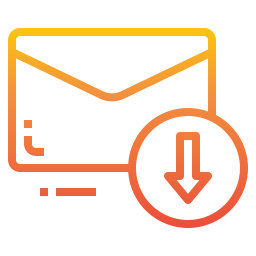 دانلود و اطلاعات بیشتر
دانلود و اطلاعات بیشتر
- جهت دانلود سریع از VPN استفاده نکنید..
- تمامی فایل ها قبل از درج بررسی شده اند.
- لینک دانلود از دو سرور مختلف است.
- امکان قطع دانلود فایل ها وجود دارد.
- جهت دانلود از IDM استفاده کنید..
- در صورت نیاز با ما تماس بگیرید.
اندازه فایل
نوع فایل

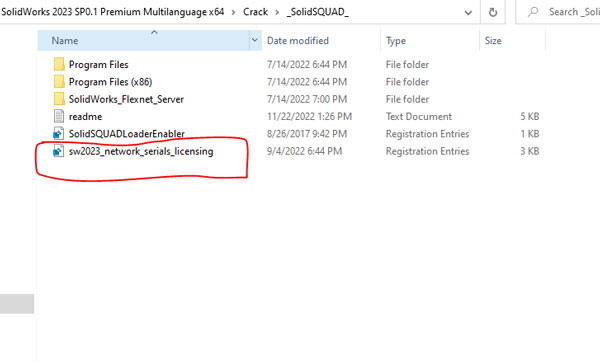
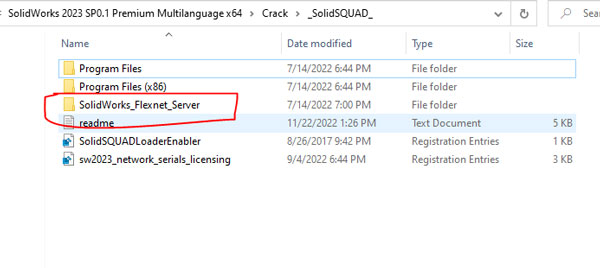
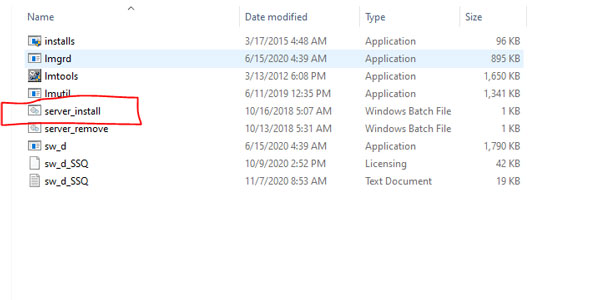
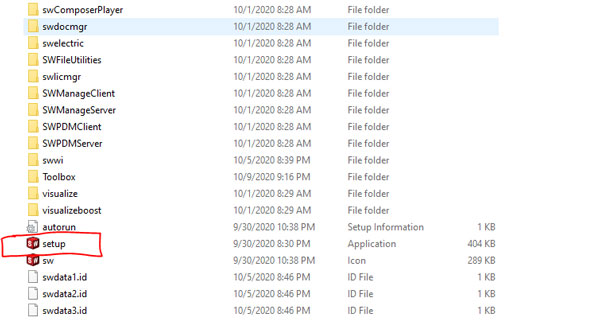
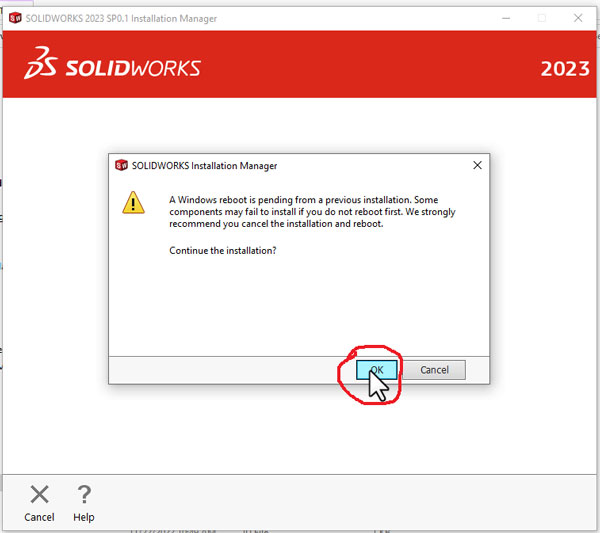
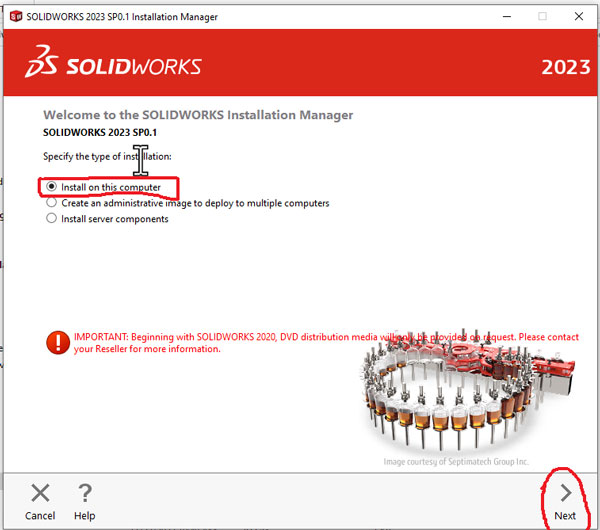
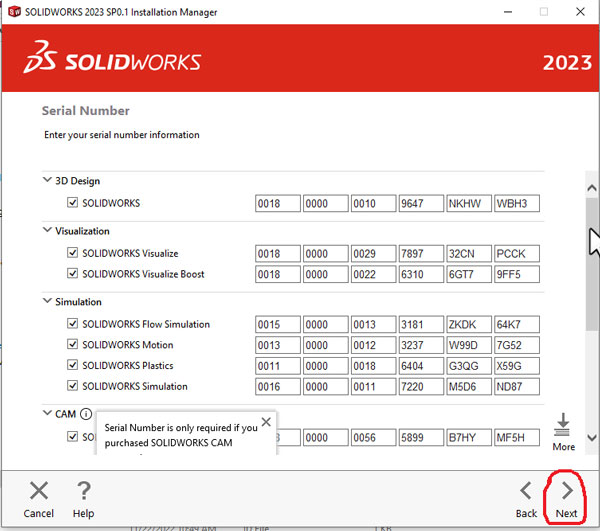
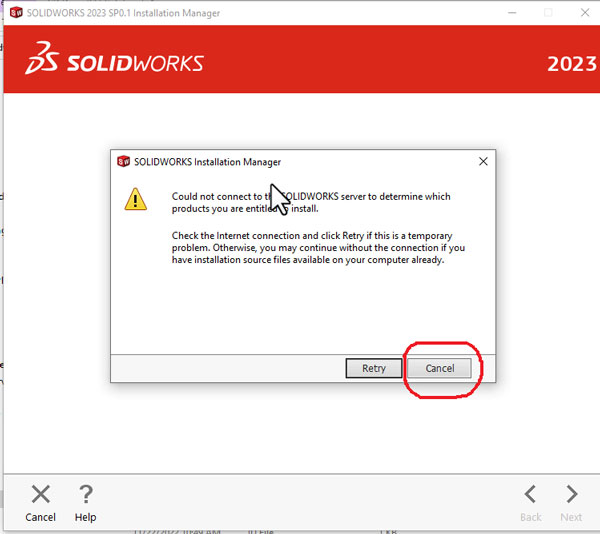

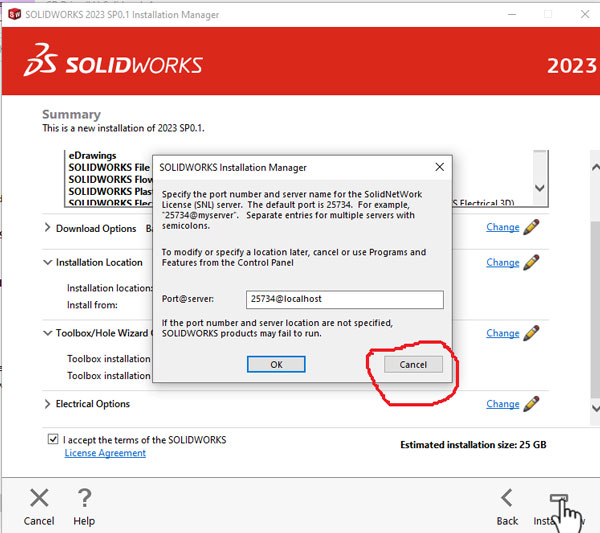
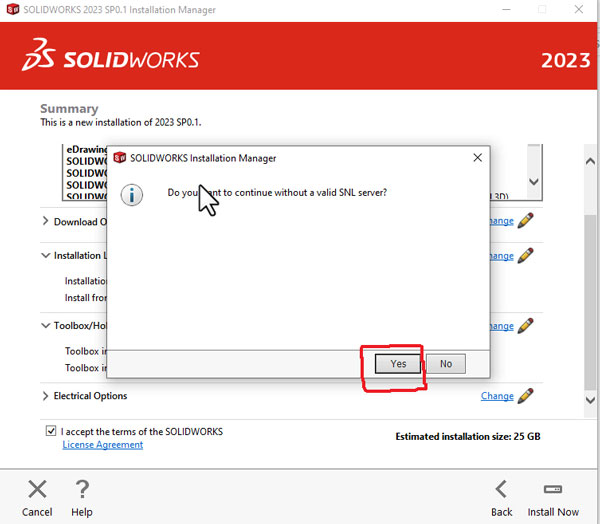
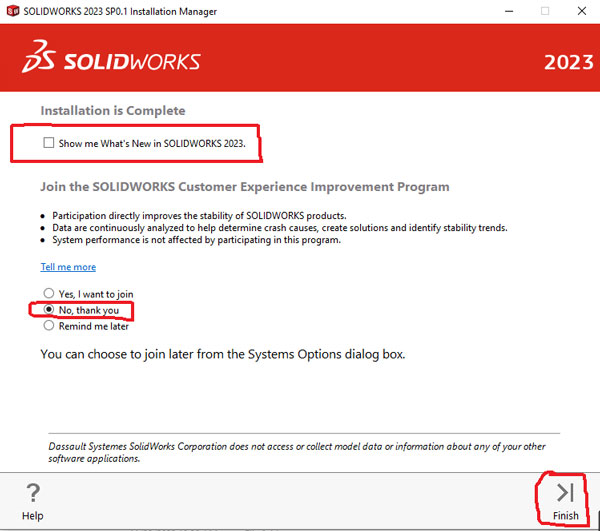
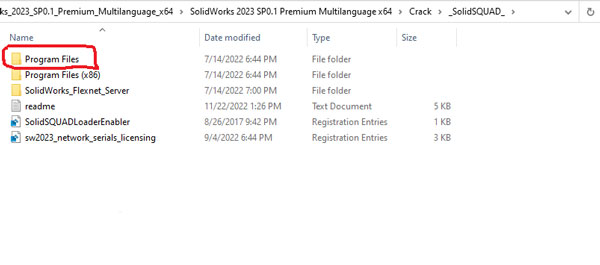
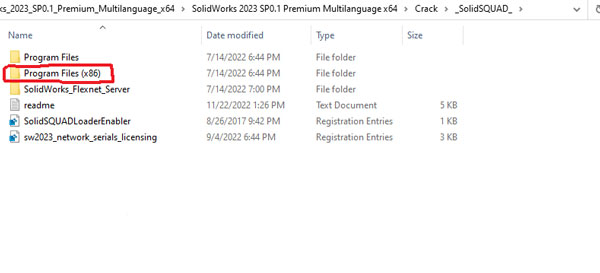
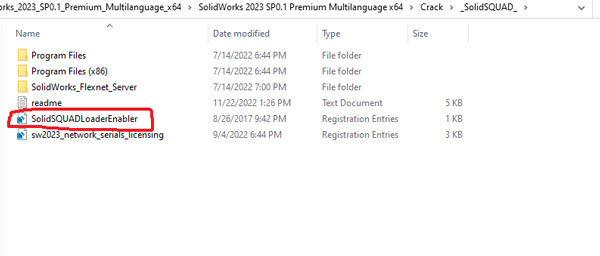
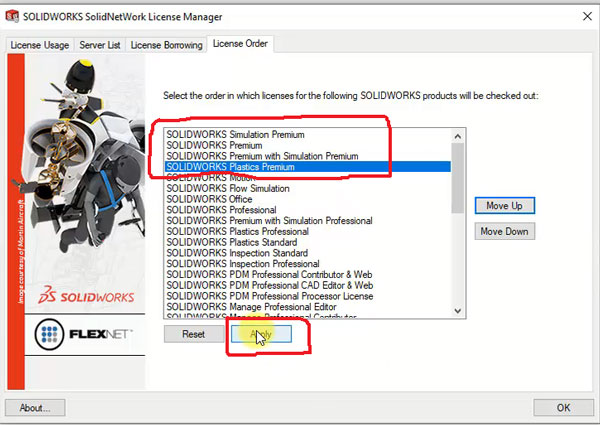





با سلام و خسته نباشید.
من تازه نسخه 2021 نرم افزار solidworks رو بر طبق همین اموزش با موفقیت روی سیستمم نصب کردم ولی داخل نرم افزار به دو تا مشکل عجیب بر خوردم
یکی اینکه تو اسکچ وقتی اندازه میدم نرم افزار اون اندازه رو اعمال میکنه منتها اون رو اصلا نمایش نمیده و دوم اینکه مدل shade رو تو نرم افزار نشون نمیده مگر اینکه پس زمینه یا همون deafult scene رو عوض کنم و روی plain white قرار بدم اون وقت مدل رو نشون میده .
در مورد مشکل اول به فونت مربوط نیس چون همه فونت ها رو امتحان کردم و همچنین تمامی فونت هایی که سالید استفاده میکنه رو هم مجدد از اینترنت گرفتم و نصب کردم.
در مورد مشکل دوم هم مشکل از کارت گرافیک نیس چون وقتی تغییران مذکور رو انجام میدم مدل خیلی روون نشون داده میشه حتی در حالت real view graphic
خواستم ببینم دوستان دیگه ای که نسخه 2021 رو نصب کردن به این مشکل یا مشکلات دیکه ای برخوردن یا خیر
با تشکر
سلام.احتمال زیاد مشکلتون از فونت و کارت گرافیک هستش.به نظرم اول تنظیمات رو به حالت اولیه برگردونید و سپس از قسمت تنطیمات به جای فونت پیش فرض از یک فونت دیگه استفاده کنید ببینید مشکل برطرف می شه یا نه؟مثلا فونت رو arial یا یه چیز دیگه بزارید.
بسیار متشکر از پاسخگوییتون.
راستش کارت گرافیک و … همش اپدیت هست از طرق مختلف و هر کاریم میشد کردم اما همچنان مشکل پابرجاست.
فقط اینکه وقتی با solidworks Rx نرم افزار رو روی openGl mode ران میکنم مشکل نشون ندادن dimension حل میشه
حالا با این تفاسیر به نظرتون میشه کاریش کرد یا اینکه برم نسخه 2020 یا پایینتر رو نصب کنم
فونت رو عوض کنید احتمال زیاد اندازه ها رو نشون بده.تو تنظیمات نرم افزار فونت پیش فرض رو عوض کنید ببینید درست میشه؟
خیر فرقی نکرد .
تو قسمت تنطیمات فونت های زیادی رو به عنوان پیش فرض قرار دادم اما نشون نداد.
حس میکنم solidworks کلا با کارت گرافیک های amd سازگار نیست.
کارت گرافیک من : amd radeon hd 7650m
حقیقت اطلاعی در این زمینه ندارم.اگر تونستین تو انجمن خود سالیدورک هم یه سرچ کنید ببینید کسی تا به حال این مشکل رو داشته یا خیر.بعید می دونم شرکت بزرگی به نام داسو سیستم با یک کارت گرافیکی مشکل داشته باشه.اگر میتونید ویندوزتون رو هم یک بار عوض کنید ببینید مشکل حل می شه یا خیر.ممکنه از ویندوزتون باشه.
منم با ای ن مشکل مواجهه شدم مثل شما همه کار کردم درست نمیشه
با سلام و عرض ادب و ضمن تشکر از زحماتی که میکشید.
نسخه 2021 سالید رو نصب کردم اما پس از اجرای دقیق مراحل نصب در نهایت وقتی سالید رو باز میکنم ارور عدم شناسایی سریال نامبر رو میده و خارج میشه لطفا بفرمایید چطور این مشکل رو حل کنم
با سپاس
با سلام.
فایل sw2021_network_serials_licensing را مجدد نصب کنید و از غیر فعال بودن آنتی ویروس و ویندوز دیفندر اطمینان حاصل کنید.
موفق و پیروز باشید.
من هم دقیقا با همین مشکل مواجه شدم خطای لایسنس میزنه
انتی ویروس نصب نکردم و محافظ خود ویندوزهم خاموش کردم حتی چند بار هم ریستارت کردم ولی باز بی فایده بود
این خطا وقتیه که شما نرم افزار رو توی درایو C نصب نکنید
به پوشه Crack
سپس program files
و محتویات پوشه مذکور (دقت کنید خود پوشه نه ، محتویات) رو در محل نصب کنی کنید
پیروز موفق باشید
برای ما هم دعا کنید
ای خدا پدر و مادرت رو برات نگه داره. داشتم دیوانه می شدم از بس به این در اون در زدم تا این نرم افزار نصب بشه
، تا این که شما با گفتن این نکته ی ساده من رو نجات دادی! خدا خیرت بده.
خواهش می کنم.موفق باشید.
سلام
من سالید ۲۰۲۱ رو دانلود کردم وقتی تیک گزینهای سریال نامبر رو میزنم کداه نمیاد بنظرتون مشکل از کجاست؟؟؟
سلام.
وارد پوشه crack شده و فایل sw2021_network_serials_licensing را اجرا کنید.این فایل مربوط به سریال ها هستش.
موفق و پیروز باشید.
با سلام خدمت شما
من طبق مراح بالا نرم افزارو نصب کردم ولی موقعی نرم افزار اجرا میکنم داخل نرم افزار نمیره و این ارور را نمایش میده
Could not obtain a license for solidworks standard
با سلام.
خطای شما در مورد لایسنس هستش.احتمالا آنتی ویروس یا ویندوز دیفندر لایسنس رو پاک کرده.اول آنتی ویروس و دیفندر ویندوز رو غیر فعال کنید و سپس مجدد مرحله لایسنس رو انجام بدید تا مشکل نصب نرم افزار سالیدورک 2021 شما برطرف بشه.
موفق و پیروز باشید.
سلام و عرض خسته نباشید خدمت شما
کاری که شما فرمودید انجام دادم ولی بازم با همین ارور من مواجه میشم
سلام.طبق توضیحات زیر انجام دادین؟
این خطا وقتیه که شما نرم افزار رو توی درایو C نصب نکنید
به پوشه Crack
سپس Program Files
و محتویات پوشه مذکور (دقت کنید خود پوشه نه ، محتویات) رو در محل نصب کنی کنید
پیروز موفق باشید
در بالا توضیح دادم
میتونید بخونید
چرا انقدر حرفاتون رو تکرار میکنید؟؟!! قشنگ طول فیلم آموزشی دوبرابر شده خب کسی اگر متوجه نشه دوباره میبینه شما تکرار نکن تو فیلم
با سلام خدمت شما دوست گرامی.
عزیزم اگر در جایی از فیلم موردی تکرار شده به دلیل مهم بودن اون بخش از فیلم بوده.
انشاله در آموزش های بعدی سعی میشه که از تکرار اجتناب بشه.
اگر این فیلم آموزشی شما رو اذیت کرده ،از طرف سایت از شما پوزش می طلبیم.
موفق و پیروز باشید.
سلام وقت بخیر طبق فیلم آموزشی مراحل نصب سالیدورکس 2021رو انجام دادم فقط تو مرحله آخر که میخوام برنامه رو باز کنم علامت ضرب در قرمز میاد که میگه لایسنس ندارم باید چکار کنم؟ ممنون میشم راهنمایی کنید
این خطا وقتیه که شما نرم افزار رو توی درایو C نصب نکنید
به پوشه Crack
سپس Program Files
و محتویات پوشه مذکور (دقت کنید خود پوشه نه ، محتویات) رو در محل نصب کنی کنید
پیروز موفق باشید.
با سلام.واقعا هم فیلم آموزشی تون عالی بود و هم راهنمایی و درست کردن ایراد از any desk.ممنون از زحمات شما
خوشحالیم که فیلم آموزشی ما مورد پسند شما واقع شده و توانستیم با این فیلم آموزشی به شما در نصب نرم افزار سالیدورک 2021 کمک کنیم.
موفق و پیروز باشید.
با درود به شما,
لطفا اگر برای شما مقدوره لطف و بزرگی بفرمایید و کرک سالیدورکس ۲۰۲۱ را در همین صفحه برای دانلود قرار دهید من در خارج از کشور زندگی می کنم و خیلی از سایت های که این برنامه را قرار داده اند باز نمی شوند و پیام این را می دهند که فیلتر شکن خود را خاموش کنید از دو تا سایت دیگر هم این برنامه را کامل با زحمت فراوان دانلود کردم یکیشون یاس دانلود بود که هیچ کدام هم پوشه کرک را نداشتند حقیقتا خسته و کلافه شدم.
از شما بابت زحمات و راهنمایی هاتون سپاسگذارم.
با سلام.
متاسفانه این امکان برای ما وجود ندارد.
موفق و پیروز باشید.
با سلام من در اجرای نرمافزار با ارور could not obtain a license
standard for SOLIDWORKS مواجه شدم میشه راهنمایی کنید
سلام.همونطور که از خطا مشخصه،مشکل تو نصب لایسنس هستش.مجدد لایسنس رو نصب کنید.اگه نتونستین دسترسی بدید تا براتون با هزینه ای اندک انجام بدیم.
سلام دقت بخیر چه طور میتونم به شما دسترسی بدم،و هزینه اش چه مقدار میشه؟)مشکلی برا هزینه نیست،فقط عجله دارم..(
سلام.از طریق واتساپ به شماره ۰۹۱۲۸۸۱۷۶۸۱ پیام بدید و مشکلی که در نصب نرم افزار سالیدورک دارید رو اعلام کنید.
سلام عرض میکنم خدمت شما من نرم افزار سالیدورکز رو طبق فیلم نصب کردم و در هنگام اجرا کردن نرم افزار بهم خطای coud not obtain a license for solidworks standard
license key(-8,544,0)را بهم می دهد و دو سه بارم پاک کردم و دوباره نصب کردم باز م مشکلم حل نشده اگر لطف بفرمایید و راهنماییم کنید ممنون میشم.
سلام.لایسنس رو درست نصب نکردین.باید مجدد لایسنس رو نصب کنید.اگر خواستین دسترسی بدید تا با هزینه ای براتون انجام بدیم.
من سالیدورک رو نصب کردم بعد چندتا آیکون سالیدورک اومده روی دکستاپ چکار کنم اینارو؟وارد کدوم بسم
سلام و احترام .. ببخشید من سالیدورکس 2021 رو طبق اموزش شما نصب کردم و درست نصب شد اما وقتی داخلش قطعه میکشم و بهش بعد میدم کلا هیچی ازش نشون نمیده و بصورت مخفی هست … چطور میتونم این مشکل رو بر طرف کنم ..ممنون
با سلام خدمت دوست عزیز.باید با نرم افزار anydesk دسترسی بدید تا سیستمتون رو ببینم.
سلام
من سالید 2020 نصب کردم یک روز هم کار کردم ولی الان بالا نمیاد و موقع ممیخواد وارد مخیز بشه هنگ میکنه وحالت ساعت شنی میمونه
ُسلام خسته نباشید،عذرمیخوام من میخوام 2021 رو نصب کنم ،2016 نصب هستش ،برای حذف 2016 باید کار خاصی انجام بدم یا خیلی ساده فقط انیستالش کنم ؟یعنی چیز دیگه ای هست که باید پاک بشه ؟
سلام.با نرم افزار your uninstaller نرم افزار سالیدورک رو پاک کنید تا تمام key های آن نیز پاک شود.
سلام ،ببخشید من قبل از نصب 2021 باید 2016 رو پاک کنم،روش پاک کردنش چطوری هستش ،یعنی انیستال کردن کافیه یا باید فایلهای دیگه هم باهاش پاک کنم تا برای نصب نسخه 2021 مشکلی ایجاد نشه
سلام.با نرم افزار your uninstaller نرم افزار سالیدورک رو پاک کنید تا تمام key های آن نیز پاک شود.رو حالت super mode قرار بدید و بعد پاک کنید.
سلام چرا سوال من نمایش داده نمیشه ؟!در مورد نحوه پاک کردن نسخه قدیمی و نصب نسخه جدید هستش ،چون شنیده بودم پاک کردن نخسه قدیم و نصب نسخه جدید داستان داره !و شاید مشکل ایجاد کنه ،میخواستم بدونم چطوری باید نسخه قدیم رو پاک کنم
سلام.با نرم افزار your uninstaller نرم افزار سالیدورک رو پاک کنید تا تمام key های آن نیز پاک شود.
در حالت super mode قرار بدید و نرم افزار سالیدورک رو پاک کنید تا با خطای احتمالی مواجه نشید.
موفق و پیروز باشید
سلام من قبلا ساید 2020 داشتم و مشکلی نداشتم اما سالید 2021 کخ نصب کردم زمانی که اسکیچ می کشم موس را جابه جا می کنم رد جا به جای موس رو نشان می دهد مثل تصویر زیر است کارت گرافیک هم نصب کردم باز همین مشکل داریم
https://drive.google.com/file/d/1y9gWJTcTmugOphcDKAVVYqW5Lzu0kLE2/view?usp=sharing
سلام.من میخواستم solidwork pdm نصب کنم.امکانش هست توضیح بفرمایید چگونه هست و یا دسترسی ریموت بدم.
ممنون
سلام.جهت نصب به شماره همراه موجود در قسمت تماس با ما از طریق واتساپ پیام دهید.
با سلام
هنگام نصب برنامه زمانی که به 1 درصد میرسد ارور
Microsoft SQL Server failed to install. Instance name TEW_SQLEXPRESS’ is already in use. To continue, specify a
unique instance name.
نمایش داد میشود و نصب تمام میشود !
باید الان چی کار کنم تا مشکل حل شود ؟
با سلام.
باید TEW_SQLEXPRESS رو پیدا کنید و سپس اسمش رو عوض کنید تا خطاتون برطرف بشه.
موفق و پیروز باشید.
سلام وقت بخیر…میشه یه اطلاع بدینکه برای نصب سالیدورک ۲۰۲۱ در درایوی غیر از درایو c روند نصب کدوم قسمت هاش تغییر میکنه چون درایو c پره میخام در درایو دیگری نصب رو انجام بدم…خیلی ممنون میشم اگرراهنمایی کنین چون این سوال خیلی از بچه ها هم هست
سلام.تغییر خاصی نیاز نیست.فقط باید لایسنس رو تو درایو مورد نظرتون کپی کنید.
مراحل همون مراحل قبلی هستش.
موفق و پیروز باشید.
سلام و تشکر بابت راهنمایی و آموزش خوب واسه نصب
من طبق مراحل نصب که فرمودید جلو رفتم ولی در مرحله 10 گیر کردم چون طبق عکس گزینه install now برام روشن نیست و گزینه change مربوط به قسمت Toolbox/Hole option ام آبی نیست. میشه بفرمایید باید چه کاری انجام بدم تا درست بشه؟
باید گزینه I Accept رو تیک بزنید تا گزینه نصب براتون فعال بشه.
اگر خواستین دسترسی بدید تا بررسی رو انجام بدیم.
قبل از اینکه من تیک I accept رو بزنم، خودش این تیک رو برام زده و با این وجود گزینه install now خاموشه و هرکاری میکنم روشن نمیشه که من روی اون کلیک کنم. به نظر شما مشکل از کجاست؟
چندین مرتبه این نرم افزار رو نصب کردم البته نه تا آخر، چون به مشکل خورد نصبش و هر دفعه هم با نرم افزار مخصوص اون رو حذف نصب و پاک میکنم اما متاسفانه بازم این گزینه install now برام روشن نمیشه!
با توجه به اینکه چند بار نرم افزار رو نصب و پاک کردین ،به احتمال زیاد مشکل از ویندوزتون هستش.به احتمال زیاد ویندوزتون قدیمی شده و نمیتونه نرم افزار سالیدورک رو نصب کنه.
سلام دمتون گرم خدا خیرتون بده خدا امواتتون بیامرزه ممنون از راهنمایی های شما 💐💐💐💐💐💐💐❤️
سلام.از اینکه آموزش نصب سالیدورک 2023 براتون مفید واقع شده خرسندیم.
موفق و پیروز باشید.
سلام وقت بخیر
من نرم افزارو رو نصب کردم بدون هیچ اروری نصب شد و تمام آیکونا مربوط به نرم افزار اومد به جز آیکون solidwork 2023
موقع نصب دقت کردم زمانی که میخاد نصب انجام بده خیلی سریع از رو solidwork میپره میره واسه نصب eDrawings
مثل این میمونه که اصلا solidwork اصلیو نصب نمیکنه!
دلیلش چی میتونه باشه؟ ممنون میشم راهنمایی بفرمایید!؟
با سلام.
در مرحله 8 در پنجره باز شده نرم افزار هایی که می خواهید به همراه نرم افزار سالیدورک 2023 نصب کنید آیا برنامه solidworks تیک خورده است؟
سلام من سالید ورک ۲۰۲۳ رو نصب کرده بودم رو سیستمم بعد ی مشکلی پیش اومد مجبور شدم ویندوز رو ریکاوری کنم بعد میخوام مجدد سالید رو نصب کنم نیازی هست کاری انجام بدم چون کرک قبلی هنوز رو ویندوز هست
سلام.برنامه سالیدورک رو با برنامه Your Uninstaller حذف کنید تا کرک ها هم پاک شوند.
سلام و احترام
بنده solidworks 2022 sp5 را روی نصب کردم ولی متاسفانه نمی دونم چه مشکلی وجود دارد که هر بار کامپیوتر را روشن خاموش میکنم ارور couldnot obtain a license for solidworks standard (-15,10,1006) می دهد که در درایو c وقتی solidworks flexnet server رو مجدد اجرا می کنم مشکل حل می شود ولی متاسفانه هر سری کامیپوتر رو خاموش و روشن میکنم باز هم برای ورود این ارور را می دهد و من مجدد مراحل بالا را تکرار می کنم.اگر ممکنه بنده رو راهنمایی کنید.
احتمالا آنتی ویروس سیستمتون لایسنس رو حذف می کنه.
با سلام
در مرحله آخر وقتی روی license order میزنم کلا بخش رو میبنده چیکار کنم؟
سلام.نیازی به انجام این کار نیست.
سلام، من تمام پیش نیاز های سالیدورگس را نصب گرده ام، اما زمانی گه فایل ستاپ را باز می کنم صفحه ی اینستال باز می شود اما هیچ چیزی برای ادامه ی نصب در پان وجوود ندارد. این نسخه ی 2021 است و هفته ی پیش بر روی دستگاه یکی از دوستان نصب گردم مشکلی نداشت. لطفن راهنمایی بفرمایید.
سپاس
سلام مراحل رو انجام دادم اما چندتا برنامه ی جدا نصب میشه که همه خطای لایسنس دارن و باز نمیشن؟
سلام.
مرحله لایسنس رو اشتباه انجام دادید.
مجدد مرحله لایسنس رو نصب کنید.
سلام من مراحل رو کامل میرم تا اونجا که فایل remove servers میزنم داخل کادر مشکی failed مینویسه و بعدش که فایل server installرو میزنم اونم ران نمیشه داخل پنجره مشکی که باز میشه میزنه failed و بقیه پروسه رو دیگه نمیشه ادامه بدم اینم بگم قبلا برنامه رو داشتم پاک کردم و کلا تا جایی که بلدم و فکر میکنم کاملا پاک شده باشه “چکار باید انجام بدم لطفا جواب بدید برنامه رو واقعا لازم دارم میندوز هم یازده اخرین نسخه هست ممنون
سلام وقتتون بخیر
بنده سالیدورک رو نصب هم کردم و کار هم میکنه ولی قسمت tools —> sketch tools من کلا غیر فعاله دو سه تا بخش فعال هستند و من میخام از بخش های دیگر استفاده کنم(میخام عکس اضافه کنم)، چطوری این مشکل رو برطرف کنم؟ راهی هست بفهمم نرم افزار درست نصب شده یا کرکش مشکلی دارد یا نه؟
سلام.ابتدا باید یک اسکیچ باز کنید تا دستورات sketch tools فعال بشن.
سلام و احترام
بنده solidworks 2022 sp5 را روی نصب کردم ولی متاسفانه نمی دونم چه مشکلی وجود دارد که هر بار کامپیوتر را روشن خاموش میکنم ارور couldnot obtain a license for solidworks standard (-15,10,1006) می دهد که در درایو c وقتی solidworks flexnet server رو مجدد اجرا می کنم مشکل حل می شود ولی متاسفانه هر سری کامیپوتر رو خاموش و روشن میکنم باز هم برای ورود این ارور را می دهد و من مجدد مراحل بالا را تکرار می کنم.اگر ممکنه بنده رو راهنمایی کنید.
با سلام.مراحل کرک رو درست انجام ندادید.
باید دسترسی بدید تا براتون یک بار مرحله لایسنس رو انجام بدم.
سلام وقتتون بخیر
من سالید ۲۰۲۱ رو طبق اموزش انجام دادم کامل نصب شد اما موقع ران ارور لایسنس میده ویندوز هم ۱۱ هست
سلام.مراحل لایسنس رو درست انجام ندادین.مرحله لایسنس رو مجدد انجام بدین یا دسترسی بدید تا براتون انجام بدیم.
سلام وقت بخیر-آخرین نکته در نصب سالید 2023 که میگید باید از قسمت License order پریمیوم هارو اولویت اول قرار بدیم ، نمیدونم چرا وقتی می زنم روی license order باز نمیشه
سلام.بله در اولویت اول قرار بدید تا از اون نسخه از نرم افزار استفاده کنید.
سلام
من سالید ۲۰۱۴ روی ویندوز ۷ میخواستم نصب کنم اول ک میخواست فایل ها رو با vinrar از حالت فشرده خارج کنم یک ارور اومد ک vinrar رایگان نیست و باید مجوزبخری اما نادیده اش گرفتم و فایل ها رو بررسی کرد خلاصه نوشت ک مشکلی نیست بعد بک پوشه اومد ک طبق فیلم های آموزشی ک نگاه کردم باید یک فایلی به اسم crack توش باشه ک بازش کنم اما اصلا نبود و فقط یک فایل دیگه ک اونم بازش میکردم مینوشت ک ( اطلاعات سیستم نمیتواند آن را باز کن یا فایل خراب است )
میشه لطفا راهنمایی کنید ک چیکار کنم
سلام ممنون بابت راهنمایی و تشکر از سایت بابت مطالب مفید .این نسخه و آموزشی که گذاشتید روی ویندوز 11 اورجینال آیا نصب میشه؟
سلام.روی نسخه 11 نصب میشه ولی چون ویندوزتون اورجینال هستش اطلاعاتی در این زمینه ندارم.ولی روی ویندوز غیر اصل نصب میشه و مشکلی نداره.